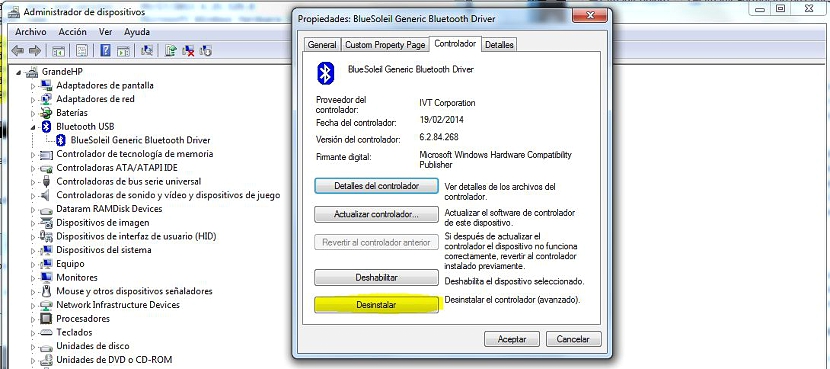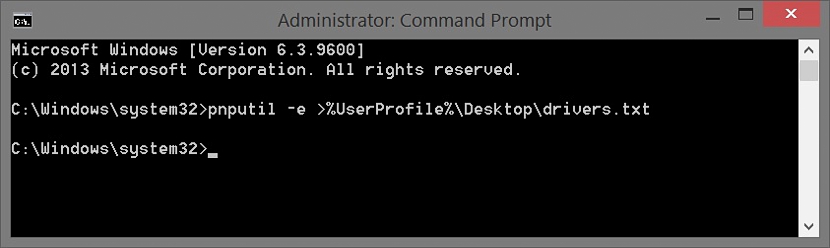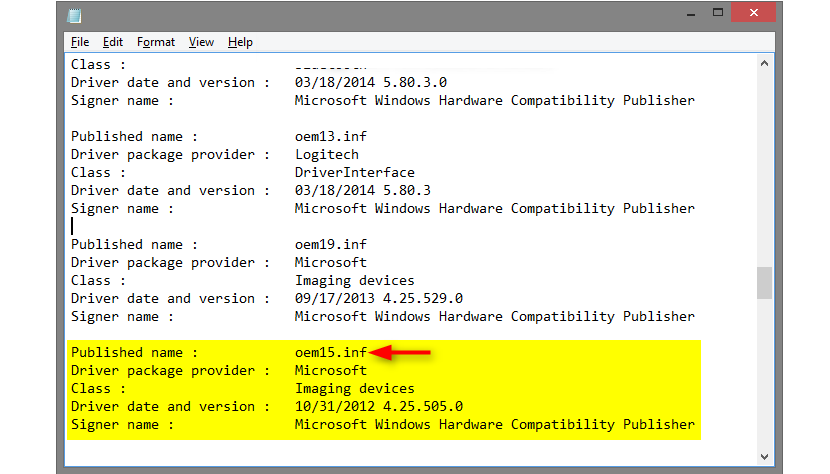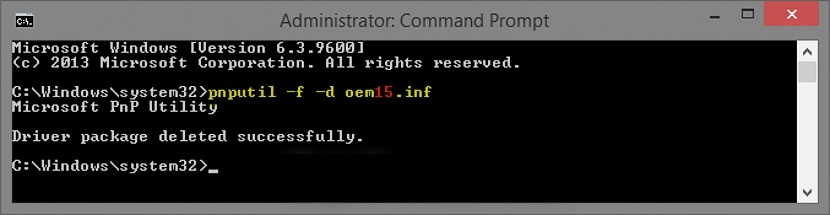Op internet zijn er ontwikkelaars die een groot aantal tools hebben voorgesteld die ons daarbij kunnen helpen verwijder Windows-applicaties of stuurprogramma's, die een betaalde licentie zou kunnen vertegenwoordigen en andere volledig gratis. In een vorige post hadden we het gebruik van een interessante tool aanbevolen die ons zou kunnen helpen om "de verwijdering te forceren" van applicaties die moeilijk te verwijderen zijn van ons besturingssysteem.
Dit soort alternatieven zijn alleen geldig als er een probleem is bij het verwijderen van applicaties in Windows, iets dat niet al te vaak voorkomt en daarom moeten andere soorten alternatieven worden gebruikt; voordat u zich haast om te gebruiken toepassingen die het Windows-register kunnen beschadigen, het zou goed zijn om te proberen enkele van deze alternatieven te gebruiken, die geen enkel gevaar of schade aan het besturingssysteem opleveren.
Eerste alternatief om Windows-applicaties te verwijderen
De methoden en alternatieven die we hieronder zullen voorstellen, kunnen zowel voor Windows 7 als voor de meest recente versie worden toegepast. In dit eerste alternatief stellen we voor om de volgende stappen uit te voeren:
- We gaan richting de «control Panel"Ramen
- Uit de getoonde opties kiezen we «Programma's> Een programma verwijderen".
- In de weergegeven lijst dubbelklikken we op de applicatie die we willen verwijderen.
- Er kan een bevestigingsvenster verschijnen om deze taak uit te voeren.
- Er kan ook een extra vak verschijnen, waarmee we de configuratie kunnen verwijderen of bepaalde sporen van de geselecteerde applicatie kunnen verwijderen.
- Laten we onze actie bevestigen door op de OK-knop in het venster te drukken.
Dat is alles wat we zouden moeten doen met dit eerste alternatief, dat misschien noodzakelijk is, namelijk dat we Windows herstarten zodat de veranderingen van kracht worden; de methode is ook geldig wanneer we willen verwijder de stuurprogramma's van een apparaat dat in Windows is geïnstalleerd.
Tweede alternatief voor het verwijderen van Windows-applicaties
Dit tweede alternatief dat we hieronder zullen noemen, kan worden gebruikt wanneer een toepassing of het stuurprogramma dat we willen verwijderen, is gekoppeld aan specifieke hardware. Om dit te doen, zullen we het gebied moeten betreden waar al onze apparaten zich bevinden, om ons doel te bereiken met de volgende stappen:
- We zoeken het icoon van «Mijn computer»Op het Windows-bureaublad (niet de snelkoppeling).
- We selecteren het met de rechtermuisknop en uit het contextmenu kiezen we «eigenschappen".
- In de linkerzijbalk selecteren we de optie die zegt «Apparaatbeheerder".
- Er wordt een nieuw venster geopend en u moet naar de «controleur".
- Daar hoeven we alleen het tabblad te selecteren dat zegt «uninstall»En sluit dan het raam met de«aanvaarden".
Zoals we eerder hebben voorgesteld, kan deze procedure nuttig zijn als dat nodig is Verwijder software die aan hardware is gekoppeld, dat wil zeggen, naar een mogelijke controller. Het kan ook nodig zijn om het besturingssysteem opnieuw te starten om de wijzigingen door te voeren.
Derde alternatief voor het verwijderen van applicaties in Windows
Als om wat voor reden dan ook de bovengenoemde alternatieven niet van kracht worden, kan een extra worden gebruikt, die in eerste instantie afhankelijk is van het gebruik van een opdrachtterminalvenster, wat suggereert dat bel de "command prompt" (cmd) maar met beheerdersrechten; hiervoor moeten we alleen:
- Klik op de knop «start menu"Ramen.
- Schrijf het woord "cmd»En kies uit de resultaten de optie waarmee we het kunnen uitvoeren met beheerdersrechten.
- Als alternatief kunnen we in Windows 8 met de rechtermuisknop op het startmenupictogram klikken en de opdrachtprompt met beheerdersrechten selecteren.
- Zodra het opdrachtterminalvenster wordt geopend, moeten we de volgende instructie schrijven en vervolgens op de toets «drukken.invoeren".
pnputil -e> »% UserProfile% Desktopdrivers.txt
Met de stappen die we hierboven hebben voorgesteld, wordt een txt-bestand gegenereerd op het Windows-bureaublad, maar als we de locatie willen wijzigen, kunnen we dit rustig en zonder problemen doen het wijzigen van de zin in het laatste deel, waarbij het pad van de «Desktop» wordt vervangen.
In elk geval is het raadzaam om de zin te laten zoals hij is om het gegenereerde bestand rechtstreeks op het bureaublad te lokaliseren.
Wanneer het bestand is gegenereerd, hoeven we alleen maar te dubbelklikken om het onmiddellijk te openen, en daar komt het tweede deel van de truc; dit txt-bestand zal een lijst zijn van alle geïnstalleerde stuurprogramma's in Windows, waarbij we de fabrikant moeten vinden van degene die we samen met de software moeten verwijderen.
Waar we in de lijst op moeten letten, staat in het gedeelte van de «Publicatienaam», en u dient nota te nemen van het bestand dat een naam heeft met «oemxx.inf». Als we het hebben gevonden, moeten we nu het volgende in dezelfde opdrachtterminal schrijven:
pnputil -f -d oem ##. inf
Als we zijn doorgegaan op de manier die we hebben geadviseerd, worden de stuurprogramma's en software die zijn gekoppeld aan degene die we hebben geselecteerd, volledig verwijderd.
Met deze drie alternatieven die we hebben genoemd, kunnen we er al een kiezen om een type applicatie te verwijderen, hoewel we dat kunnen aanbevelen het gebruik ervan zou effectief kunnen worden toegepast op controllers van een specifiek apparaat of hardware binnen Windows.